- 探索数据数据框 pandas - Python (1)
- 探索数据数据框 pandas - Python 代码示例
- 熊猫探索数据框 - Python (1)
- 探索分类数据(1)
- 探索分类数据
- 熊猫探索数据框 - Python 代码示例
- 大数据分析-数据探索(1)
- 大数据分析-数据探索
- 使用 Pandas GUI 进行数据探索
- 使用 Pandas GUI 进行数据探索(1)
- Excel数据透视表-探索数据(1)
- Excel数据透视表-探索数据
- 使用Power View探索数据
- 使用Powerpivot探索数据
- 使用Powerpivot探索数据(1)
- Linux 文件层次结构
- Linux 文件层次结构(1)
- 使用Power View Map探索数据
- 使用Power View Map探索数据(1)
- 什么是测试层次结构 (1)
- Tableau 中的层次结构(1)
- Tableau 中的层次结构
- Scala 类型层次结构
- Scala 类型层次结构(1)
- 三角探索 - Python (1)
- 三角探索 - Python 代码示例
- 探索力量(1)
- 探索力量
- Java中的泛型类层次结构
📅 最后修改于: 2020-12-01 06:23:35 🧑 作者: Mango
如果您的数据具有更多级别,那么您很容易使用层次结构进行浏览和呈现。对于层次结构中的任何数据值,您可以向下钻取以显示更多详细信息,也可以向下钻取以具有整体视图。
如果数据模型具有层次结构,则可以在Power View中使用它。否则,您可以通过几个简单的步骤在Power View本身中创建层次结构。
在Power View中创建层次结构
在Power View中,最好在Matrix可视化中描述层次结构。在Matrix可视化文件中创建层次结构,如下所示-
-
将字段NOC_CountryRegion,“运动”,“学科”,“年”和“奖牌”按顺序拖到ROWS区域。
-
将字段Medal Count拖到∑ VALUES。 ROWS区域中字段的顺序定义Power View中的层次结构。
-
如果不确定字段的顺序,请从任意顺序开始,然后在Power View中查看显示时,通过上下拖动它们来在ROWS区域中重新排列它们。
您将获得以下矩阵可视化,其中显示了五个层次结构级别-
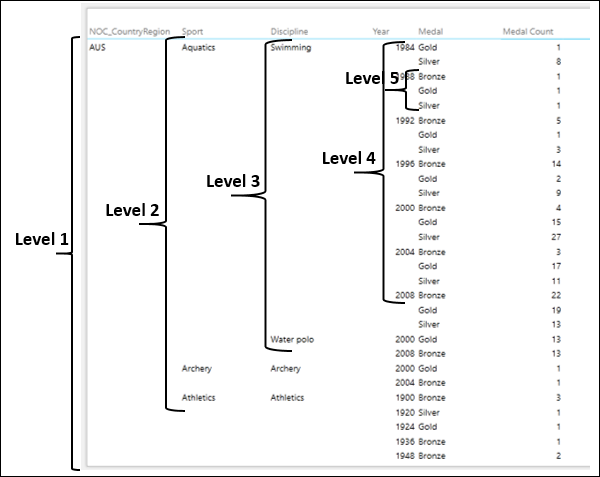
如您所见,这些级别是嵌套的。
钻取和钻取层次结构
您可以向上和向下钻取层次结构,以便一次只能显示一个级别。您可以深入了解详细信息,也可以深入了解摘要。
要启用向上钻取和向下钻取,请首先如下设置显示级别选项:
- 单击功能区上的“设计”选项卡。
- 单击选项组中的显示级别。
- 从下拉列表中选择行–启用一次向下钻取一个级别。
矩阵折叠以仅显示1级数据。
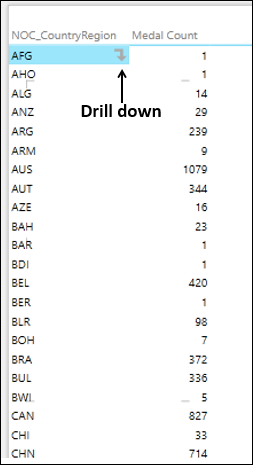
如您所见,当您单击每个数据项时,该项的右侧会出现一个向下箭头,指示向下钻取。
现在,您可以一次按以下级别向下钻取数据-
-
单击您想要更多详细信息的1级数据项。例如对于单击AUS。如您所见,AUS的奖牌数为1079。
-
单击它右侧的箭头。或者,您可以双击数据项。
-
将显示与AUS有关的2级数据。
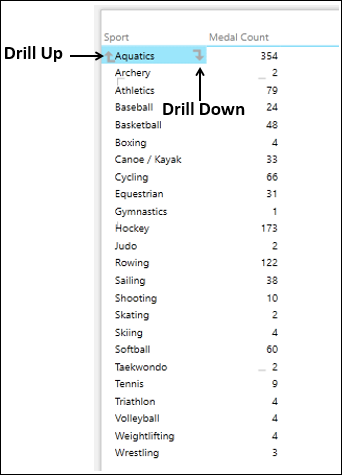
如您所见,第一个项目的左侧将显示一个向上箭头,指示向上钻取;当您单击每个数据项时,该项目的右侧将显示一个向下箭头,指示向下钻取。
现在,您可以按如下所示进一步挖掘数据级别-
-
单击您想要更多详细信息的2级数据项。例如,单击“水上运动”。如您所见,Aquatics的奖牌数为354。
-
单击它右侧的箭头。
-
将显示与水上运动有关的3级数据。
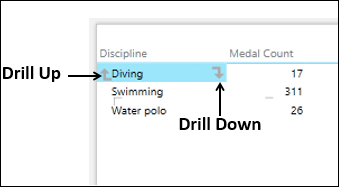
如您所见,第一个项目的左侧将显示一个向上箭头,指示向上钻取;当您单击每个数据项时,该项目的右侧将显示一个向下箭头,指示向下钻取。
现在,您可以按如下所示进一步挖掘数据级别-
-
单击您想要更多详细信息的3级数据项。例如,单击“潜水”。如您所见,潜水的奖牌数为17。
-
单击它右侧的箭头。
-
将显示与潜水有关的4级数据。
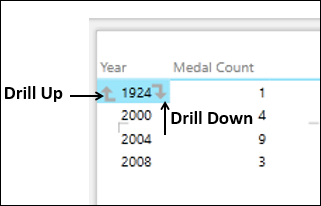
如您所见,第一个项目的左侧将显示一个向上箭头,指示向上钻取;当您单击每个数据项时,该项目的右侧将显示一个向下箭头,指示向下钻取。
现在,您可以按如下所示进一步挖掘数据级别-
-
单击您想要更多详细信息的4级数据项。例如,单击2008。如您所见,2008年的奖牌数为3。
-
单击它右侧的箭头。
-
将显示与2008年有关的5级数据。
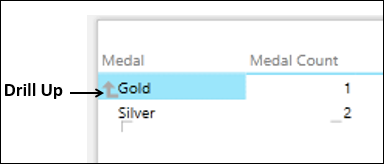
如您所见,对于第一个5级数据项,在左侧出现向上箭头,指示向上钻取。数据项的右侧没有向下钻取箭头,因为还有更多级别需要向下钻取。
现在,您可以通过单击每个级别第一个项目左侧的向上箭头来一次向上钻取一个数据。
在堆积的条形图中探索层次结构
您可能想以一种重要的方式突出显示层次结构中的某些值。在这种情况下,您可以使用图表可视化效果,例如堆积条形图,如下所示:
- 单击矩阵可视化,然后切换到堆积条形图。
- 将奖牌字段拖到LEGEND区域。
您将获得堆积条形图的可视化效果,如下所示:
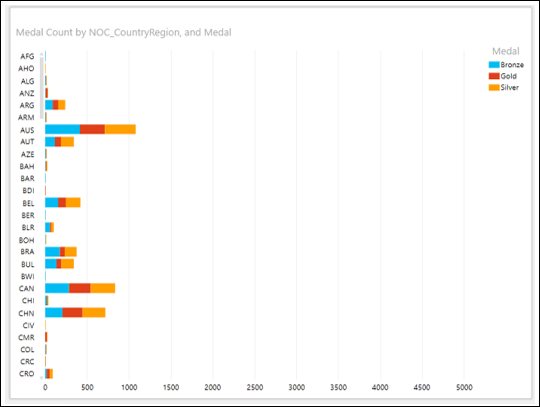
在这种情况下,您需要双击一个条以向下钻取。
双击代表AUS的Bar。向下钻取图表以显示层次结构中的下一层数据。
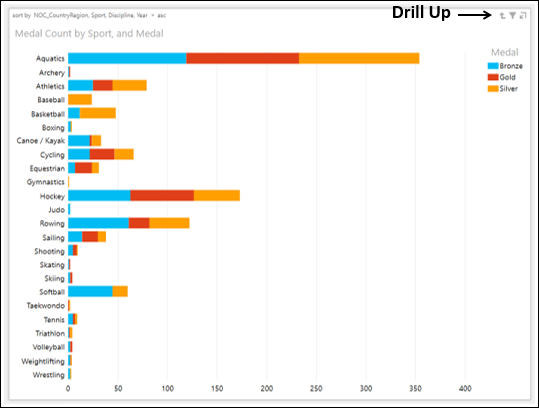
如您所见,在图表的右上角会出现一个向上箭头,指示向上钻取。
双击“ Aquatics Bar”,向下滚动一个级别。向下钻取图表以显示层次结构中的下一层数据。
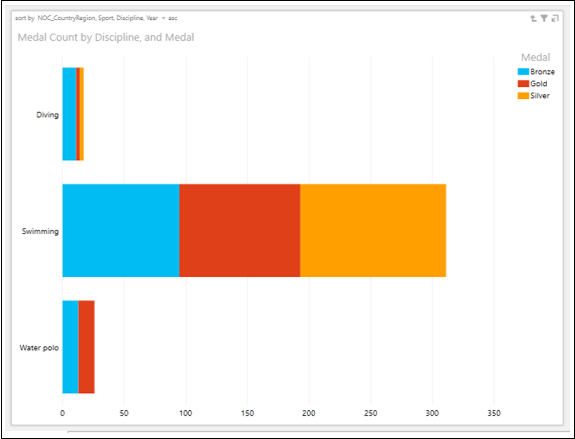
您可以通过双击条形进行向下钻取,也可以通过单击图表右上角的向上钻取箭头来向上钻取。
这也使您可以在演示过程中对数据进行交互式浏览。